
Именно столько стоит WiFi реле SONOFF (от компании ITEAD) которое являеться сердцем данного устройства.
«У меня не было неудач. Я всего лишь нашёл 10 тысяч способов, которые не работают» — Томас Альва Эдисон.
Это невероятно, еще не в таком далеком прошлом люди в школах перьями писали. А сегодня у каждого в кармане есть волшебный кирпич с картинками, который позволяет получить доступ к информации со всего мира. Отправлять мгновенные сообщения любому человеку на планете. У нас есть голосовое управление, распознавание лиц и, как люди говорят, угроза всему человечеству со стороны искусственного интеллекта. Совсем недавно эти технологии казались невообразимой фантастикой. Однако сегдня я вам покажу как, имея базовые навыки программирования, абсолютно каждый может использовать голосовое управление. Итак, давайте начнем!
ВНИМАНИЕ!!! Работа с высоким напряжением. Будьте осторожны во всем, что вы делаете! Автор статьи не несет ответственности за совершаемые Вами действия и любой материальный или физический ущерб, который может возникнуть в результате использования информации из этой статьи! Если Вы в чем-то не уверены, попросите Вам помочь более опытного человека.
Главная схема работы устройства.
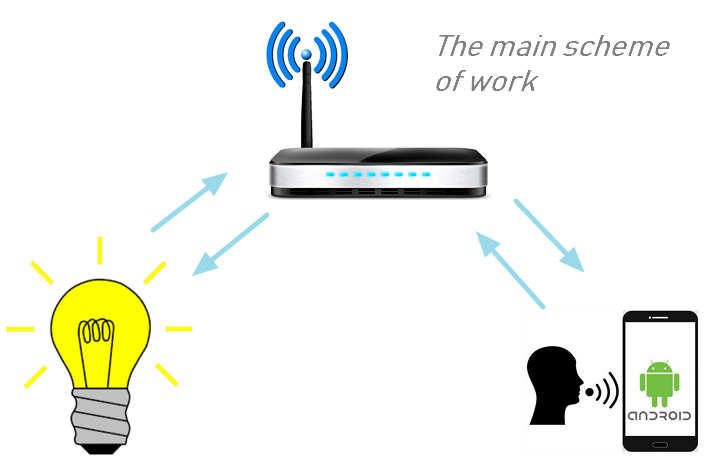
Так как телефон в один момент времени может быть подключен только к одной WiFi точке доступа, будем работать через роутер. В целом, это удобно, когда все ваши интеллектуальные устройства находятся в одной сети, и вы можете легко управлять ими без необходимости постоянного повторного подключения к каждому из них. Недостатком этого является то, что все ваши устройства зависят от работоспособности одного маршрутизатора.
1 — нам необходимо перепрограммировать WiFi реле Sonoff
Для этого необходимо разобрать реле и припаять к нему контакты для перепрошивки. По умолчанию он настроен на работу через китайский сервер. Лично мне не шибко понятно почему лампочку в туалете необходимо включать аж через сервер из Поднебесной.

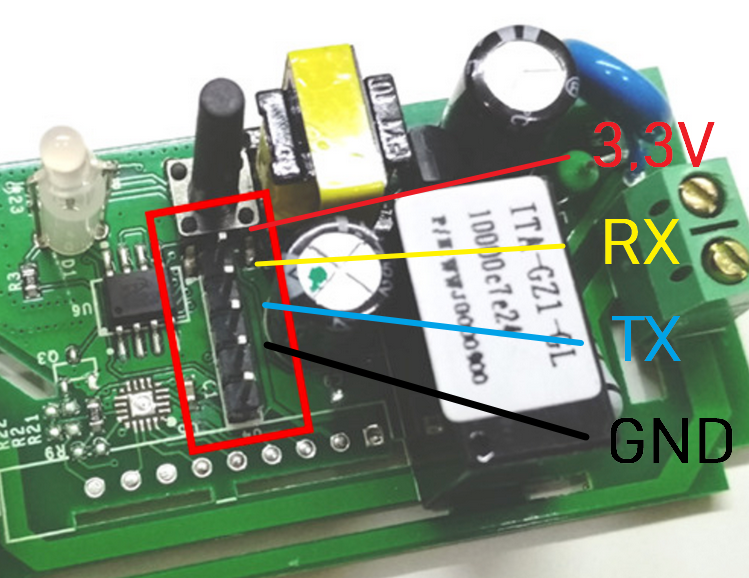
Теперь мы можем подключить модуль cp2102 от Silicon Labs для перепрошивки Sonoff. Я его еще использую для работы с arduino mini.


ПРЕДУПРЕЖДЕНИЕ!!! При перепрограммировании не подключайте WiFi реле к сети 220/110 вольт!
Перепрограммировать реле очень просто. Это обычный модуль esp8266. Я взял стандартный скетч сервера точки доступа из Arduino IDE и немного его изменил.
#include <ESP8266WiFi.h>
#include <ESP8266WebServer.h>
#include <WiFiClient.h>
// name and password from WiFi network
const char* ssid = "Your access point (router) name";
const char* password = "router password";
IPAddress ip(192,168,1,112); // enter static ip
IPAddress gateway(192,168,1,1);
IPAddress subnet(255,255,255,0);
// Создаем сервер и порт для прослушки 80
WiFiServer server(80);
void setup() {
Serial.begin(115200);
delay(100);
//preparing GPIO
pinMode(12, OUTPUT);
digitalWrite(12, 1);
pinMode(13, OUTPUT);
digitalWrite(13, 1);
// connecting to WiFi
Serial.println();
Serial.println();
Serial.print("Connecting to ");
Serial.println(ssid);
WiFi.begin(ssid, password);
WiFi.config(ip, gateway, subnet);
// waiting for connection
while (WiFi.status() != WL_CONNECTED) {
delay(500);
Serial.print(".");
}
Serial.println("");
Serial.println("WiFi connected");
// run server
server.begin();
Serial.println("Server started");
// show ip
Serial.println(WiFi.localIP());
}
void loop() {
// connection check
WiFiClient client = server.available();
if (!client) {
return;
}
// Waiting for data
Serial.println("new client");
while (!client.available()) {
delay(1);
}
// Reading the first line of the query
String req = client.readStringUntil('\r');
Serial.println(req);
client.flush();
// works with GPIO
if (req.indexOf("/12/0") != -1)
digitalWrite(12, 0);
else if (req.indexOf("/12/1") != -1){
digitalWrite(12, 1);
Serial.println("TEST OK");
String s = "HTTP/1.1 200 OK\r\nContent-Type: text/html\r\n\r\n<!DOCTYPE HTML>\r\n<html>\r\nTest OK. Uptime: ";
// UpTime
int Sec = (millis() / 1000UL) % 60;
int Min = ((millis() / 1000UL) / 60UL) % 60;
int Hours = ((millis() / 1000UL) / 3600UL) % 24;
int Day = ((millis() / 1000UL) / 3600UL / 24UL);
s += Day;
s += "d ";
s += Hours;
s += ":";
s += Min;
s += ":";
s += Sec;
s += "</html>\n";
client.print(s);
client.stop();
return;
}
else
// If an invalid query write error
{
Serial.println("invalid request");
String s = "HTTP/1.1 200 OK\r\nContent-Type: text/html\r\n\r\n<!DOCTYPE HTML>\r\n<html>\r\nInvalid request";
s += "</html>\n";
client.print(s);
client.stop();
return;
}
client.flush();
// Response formation
String s = "HTTP/1.1 200 OK\r\nContent-Type: text/html\r\n\r\n<!DOCTYPE HTML>\r\n<html>\r\nGPIO set OK";
s += "</html>\n";
// Send the response to the client
client.print(s);
delay(1);
Serial.println("Client disonnected");
}
Вам нужно будет указать название вашей точки доступа (маршрутизатора/роутера), пароль и статический IP-адрес для лампочки. Управление реле находится на выводе 12. Обязательно установите размер флэш-памяти на 1 МБ в IDE.
Нажмите и удерживайте кнопку на плате Sonoff. Вставьте конвертер cp2102 USB в компьютер (удерживая нажатой кнопку). Через 2–3 секунды отпустите кнопку. Теперь реле в режиме программирования. Загрузите файл скетча из Arduino IDE. Нажмите на Подтвердить / Компилировать. После того, как вы его перепрограммируете, перезагрузите модуль.
2 — теперь давайте создадим мобильное приложение, чтобы управлять этим реле через Wi-Fi. (Android)
Я приведу только основные фрагменты кода. Затем вы можете использовать их для реализации в своих приложениях. Google предоставляет очень простой и удобный интерфейс для распознавания голоса. Вот код, который позволяет преобразовать голос в текст и сохранить его в обычную строку.
// Main code to start speech recognition.
// You can put it's execution, on some button in your app.
Intent speechIntent = new Intent(RecognizerIntent.ACTION_RECOGNIZE_SPEECH);
speechIntent.putExtra(RecognizerIntent.EXTRA_LANGUAGE_MODEL,
RecognizerIntent.LANGUAGE_MODEL_FREE_FORM);
speechIntent.putExtra(RecognizerIntent.EXTRA_PROMPT, "Speak please");
startActivityForResult(speechIntent, RESULT_SPEECH_TO_TEXT);
// Then on onAcivityResult we will get result
@Override
protected void onActivityResult(int requestCode, int resultCode, Intent data) {
if (requestCode == RESULT_SPEECH_TO_TEXT && resultCode == RESULT_OK) {
ArrayList<String> matches = data.getStringArrayListExtra(RecognizerIntent.EXTRA_RESULTS);
if (!matches.isEmpty()) {
String result_recognition_string = matches.get(0);
// convert to lower case, since google speech recognition
// returns "different" results. For example: youtube defines as YouTube
result_recognition_string = result_recognition_string.toLowerCase(Locale.getDefault());
if (result_recognition_string.contains("lamp on") ) {
// lamp on
new LightOn().execute();
}
}
}
}
Затем вы можете сравнить его с командами, которые вы хотите реализовать.
Это код для работы с Wi-Fi. Отправка сообщения на сервер.
public class LightOn extends AsyncTask<Void,Void,Void> {
private static final String LOG_TAG = "MyLog";
@Override
protected Void doInBackground(Void... params) {
URL url;
HttpURLConnection urlConnection = null;
try {
url = new URL("http://192.168.1.112/12/1"); // "0" to turn off
urlConnection = (HttpURLConnection) url
.openConnection();
InputStream in = urlConnection.getInputStream();
InputStreamReader isw = new InputStreamReader(in);
int data = isw.read();
while (data != -1) {
char current = (char) data;
data = isw.read();
System.out.print(current);
Log.e(LOG_TAG, "Reply from server - " + current);
}
} catch (Exception e) {
e.printStackTrace();
} finally {
if (urlConnection != null) {
urlConnection.disconnect();
}
}
return null;
}
}
// run it
new LightOn().execute();
Это очень просто. «1» включить лампочку, «0» выключить лампочку. Вы можете добавлять по желанию любые проверки, получать ответ от сервера и тд. тп. Я для себя создал две программы. Первая — это виджет голосового управления, который находится на рабочем столе и всегда под рукой. Вторая — это простое приложение для включения / выключения лампочки нажатием кнопки.

Предполагаю, что вы уже устали читать всевозможные тексты, поэтому предлагаю вам узреть видео о том, как это было.
Как сказал Альберт Эйнштейн: «ваши возможности ограничены только вашим воображением».
Желаю хорошего Вам дня и только умных устройств!
Комментарии (12)

firk
13.12.2018 02:36Лампа не деревянная.
Управление (железо) не DIY.
Вся идея в целом нелепа и является надругательством над целесообразностью.
Краткая суть статьи: плату «умного реле» запихали в деревянную коробку и подключили к нему лампочку. Зато пафоса выше крыши.
o-pod
13.12.2018 20:11Идея нелепа только если смотреть не дальше деревянной коробки.
По мне так автор сделал прекрасный «Hello, world», который можно положить в основу для создания умного дома — т.е. управления фактически всеми электрическими устройствами с мобильного телефона!
firk
14.12.2018 02:49Ну, если б статья называлась «переделываем китайское умное реле новой прошивкой и пишем к нему голосовое управление со смартфона» (т.е. чисто софтовая задача) — претензий бы не было (хотя скорее всего я б не стал её читать даже). Тут же претензия (уже со стороны автора статьи всмысле) на нечто большее.
Т.к. у меня лимит на 1 сообщение в сутки то отвечу тут и Mobile1
Под DIY подразумевается обычно железо, а в случае в софтом это называется «программированием», про которое и так половина хабра безо всяких спец. меток.

Mobile1
13.12.2018 21:21Вообще сам Sonoff из коробки поддерживает и Alexa Echo и Google Асистант.
Т.е. для того чтобы включать и выключать голосом лампочку вообще ничего ни делать, ни программировать не надо — это стандартная процедура для железки.
Поэтому то что описал автор, как раз самое настоящее DIY — несмотря на то что уже есть голосовое управление, он взял и сделал его по своему — это заслуживает уважения.

sainomori
13.12.2018 08:44+1Позвольте позанудствовать.
Знак доллара ставится перед суммой — $5
mistergrim
13.12.2018 15:13Нет такого правила.
Ещё вот Тёма пишет (и тут я с ним совершенно согласен):
Как бы соблазнительно ни выглядел доллар слева от суммы, писать его в русских текстах можно только справа. (Исключение могут составлять финансовые и биржевые тексты, но это отраслевой стандарт, который не может распространяться на остальные области.)
В русском языке единица измерения, стоящая перед значением, означает примерно столько: «долларов сто». А не писать пробел перед знаком доллара, это все равно что писать 50руб. Так себе может позволить упражняться в типографике только продавщица продмага с трафаретом и шариковой ручкой. (Исключение тут составляют финансовые документы, где отсутствие пробела страхует от приписки лишних цифр.)
BalinTomsk
13.12.2018 22:45---писать его в русских текстах можно только справа.
Не можно справа, а нужно слева, ибо справа пишут тип валюты: $5 USD.

Vlad_fox
13.12.2018 11:51«У меня не было неудач. Я всего лишь нашёл 10 тысяч способов, которые не работают»
Рецепт успеха от Эдисона — У меня не было не успешных попыток. Я всего лишь сделал 10 тысяч попыток, которые не принесли успеха.

rvbglas
13.12.2018 12:06Может, кому пригодится, чтоб на каждый случай новую прошивку не плодить: github.com/arendst/Sonoff-Tasmota


Sound_cULT
Отличная идея, нетривиальная реализация.